分配靜態 IP 位址和網路遮罩
分配靜態 IP 位址和網路遮罩:
- 選擇“使用 DHCP”設定(請參見下圖)。
如果在生產模式下配置 Kaspersky Secure Mail Gateway,建議分配靜態 IP 位址和網路遮罩。
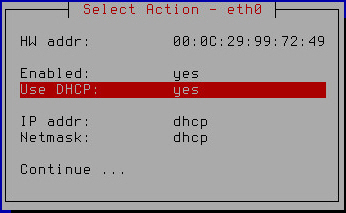
分配靜態 IP 位址和網路遮罩
- 點擊 Enter。
將開啟一個視窗,提示確認為網路連接埠分配靜態設定(請參見下圖)。
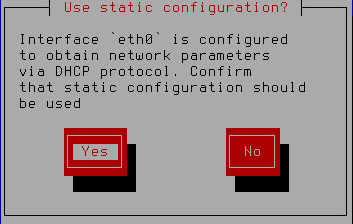
確認為網路連接埠分配靜態設定
- 點擊“是”。
將開啟一個用於輸入靜態 IP 位址和網路遮罩的視窗(請參見下圖)。
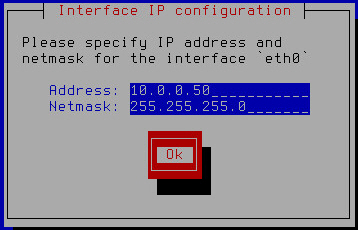
指定靜態 IP 位址和網路遮罩
- 在“位址”區域中,鍵入想要為 Kaspersky Secure Mail Gateway 分配的 IP 位址。
- 在“網路遮罩”區域中,鍵入在其上使用 Kaspersky Secure Mail Gateway 的網路遮罩。
- 點擊“確定”。
Kaspersky Secure Mail Gateway 的初始設定精靈返回到網路連接埠設定視窗(請參見下圖)。
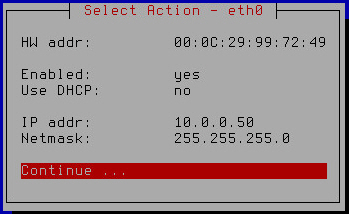
完成網路連接埠設定
- 驗證網路設定是否正確。
- 選擇“繼續”。
- 點擊 Enter。
Kaspersky Secure Mail Gateway 虛擬機的初始設定精靈繼續執行下一步。